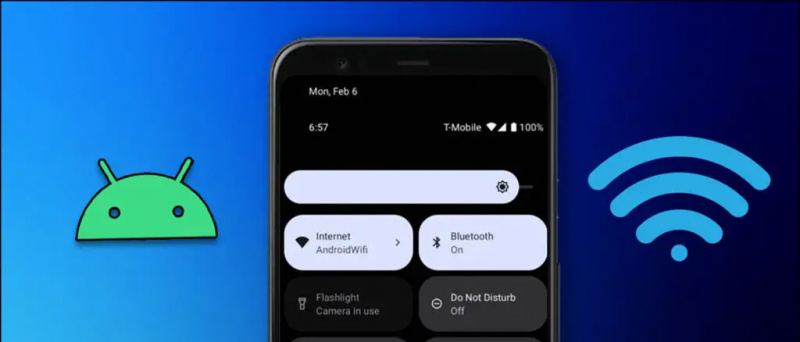Einer der schlimmsten Aspekte bei der Arbeit mit Bildern ist den Hintergrund entfernen . Vor allem, wenn Sie Student sind und sich diese teuren Bearbeitungstools nicht leisten können. Nun, wenn Sie ein Mac-Benutzer sind, dann haben Sie Glück, denn es gibt eine Reihe von Möglichkeiten, Bildhintergrund auf dem Mac zu entfernen, ohne Zeit zu verschwenden. Und in diesem Artikel werden wir diese Methoden mit Schritt-für-Schritt-Anleitungen besprechen.

Inhaltsverzeichnis
Obwohl Sie immer mehrere Online-Tools finden können, um die Arbeit zu erledigen, gibt es einige Möglichkeiten, den in Ihren Mac-Computer integrierten Hintergrund zu entfernen. Wir haben integrierte Methoden sowie einige gute Online-Tools aufgelistet, damit Sie jede ausprobieren und entscheiden können, welche Option besser zu Ihnen passt.
warum aktualisieren meine apps android nicht
Entfernen Sie den Bildhintergrund auf macOS Ventura
Apple hat kürzlich eine neue Funktion namens „Hintergrund entfernen“ hinzugefügt, die in den Vorschau-Tools hinzugefügt wird, damit Sie in Sekundenschnelle saubere Ausschnitte erhalten. Es ist jedoch nur auf Geräten mit macOS Ventura und höher verfügbar. Wenn Sie also eine Maschine mit dem neuesten Venture-Update haben, können Sie diese Funktion nutzen. So funktioniert das.
1. Um den Hintergrund zu entfernen, navigieren Sie zum Bild und Rechtsklick darauf.
2. Klicken Sie anschließend auf Schnelle Aktionen und auswählen Hintergrund entfernen .
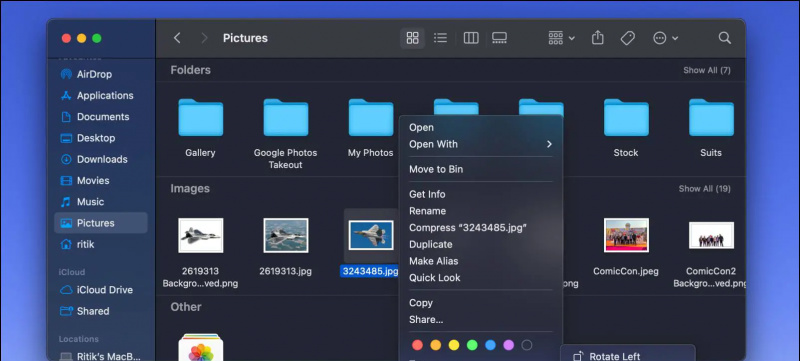
2. Klick auf das Markup-Symbolleiste anzeigen um Bearbeitungsoptionen auf dem Vorschaubildschirm anzuzeigen.
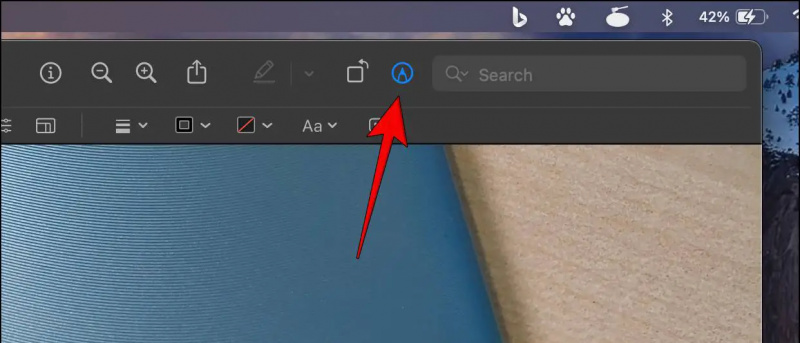
5. Lassen Sie den Cursor los sobald Sie die Auswahl getroffen haben. Du kannst drücken Sie Esc wenn du ein machst Fehler und neu anfangen.
So stellen Sie einen benutzerdefinierten Benachrichtigungston ein
6. Drücken Sie Löschen um den ausgewählten Teil des Bildes zu löschen.
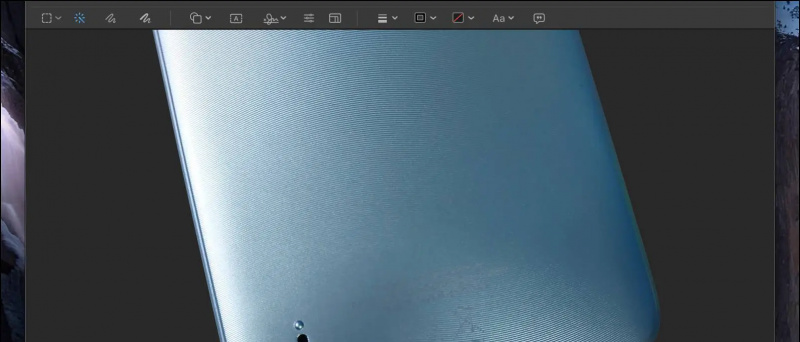
7. Endlich drücken Befehl + S um das Bild auf Ihrem Mac zu speichern.
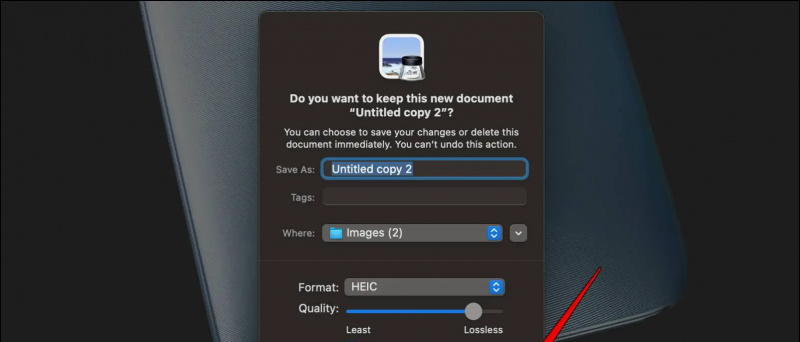
Verwenden Sie die Auswahlwerkzeuge, um den Hintergrund zu entfernen
Wenn Sie mit den Ergebnissen des Instant Alpha-Tools nicht zufrieden sind und einen präziseren Ausschnitt wünschen. Dann empfehle ich Ihnen, die Auswahlwerkzeuge zu verwenden, die auch in der Mac-Vorschau verfügbar sind. Mit diesen Tools können Sie manuell einen Ausschnitt erstellen basierend auf Ihrem Thema. Es gibt vier Möglichkeiten:
- Rechteckige Auswahl: Wählen Sie einen rechteckigen Bereich auf dem Bild aus.
- Elliptische Auswahl: Wählen Sie einen elliptischen/kreisförmigen Bereich auf dem Bild aus.
- Lasso-Auswahl: Zeichnen Sie manuell einen genauen Umriss eines Bereichs auf dem Bild.
- Intelligentes Lasso: Ähnlich wie bei der Lasso-Auswahl, aber passt den Umriss automatisch an.
Hier sind die Schritte, um eine der Auswahlmöglichkeiten zu verwenden.
1. Doppelklicken Sie auf ein Bild um es im Vorschaufenster zu öffnen.

4. Jetzt, Wählen Sie das Werkzeug aus Sie verwenden möchten.
So sehen Sie den Bearbeitungsverlauf in Google Sheets
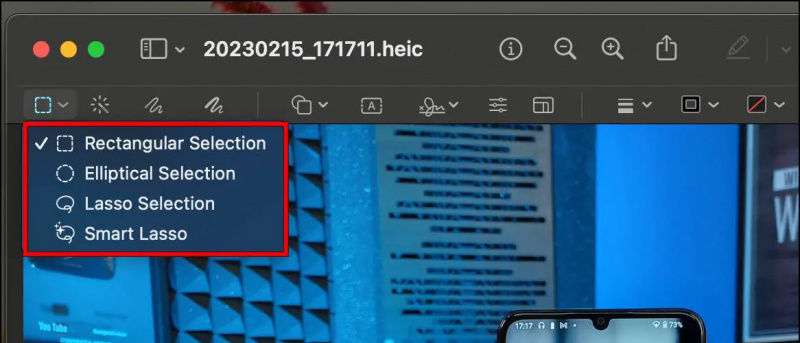
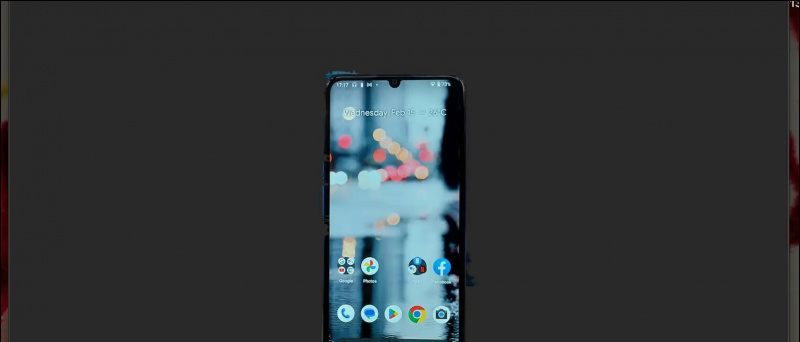
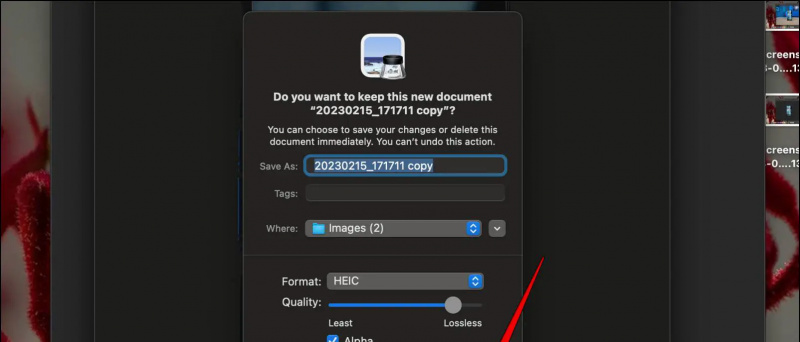 Adobe Express-Website.
Adobe Express-Website.
2. Klicke auf Dein Foto hochladen Taste.
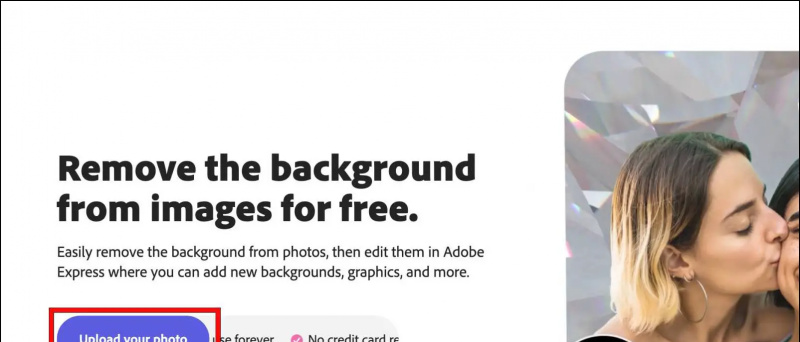 Vereinfachte Website in einem Webbrowser.
Vereinfachte Website in einem Webbrowser.
2. Klick auf das Durchsuche Taste, um ein Bild auszuwählen.
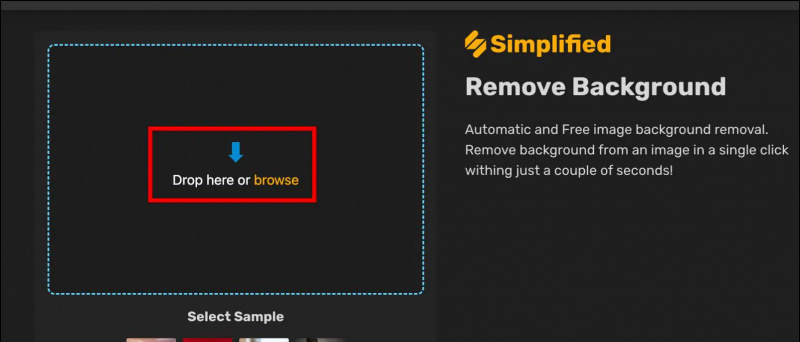 Telegramm auf Ihrem Mac. (Lade die Telegram-App herunter, falls du es noch nicht getan hast)
Telegramm auf Ihrem Mac. (Lade die Telegram-App herunter, falls du es noch nicht getan hast)
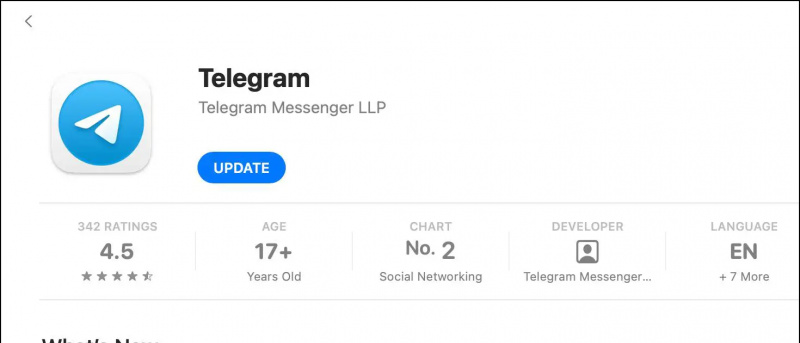 remove.bg-Website in einem Webbrowser.
remove.bg-Website in einem Webbrowser.
2. Klick auf das Bild hochladen Taste.
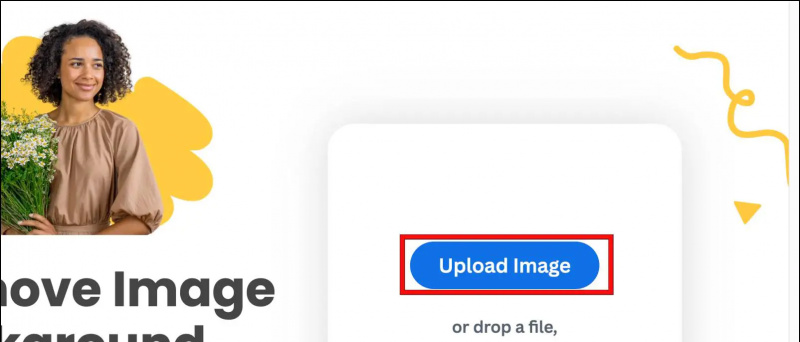
Mein Zoom-Profilbild wird im Meeting nicht angezeigt
Sie können uns auch für sofortige technische Neuigkeiten unter folgen Google Nachrichten oder für Tipps und Tricks, Bewertungen von Smartphones und Gadgets, treten Sie bei beepry.it